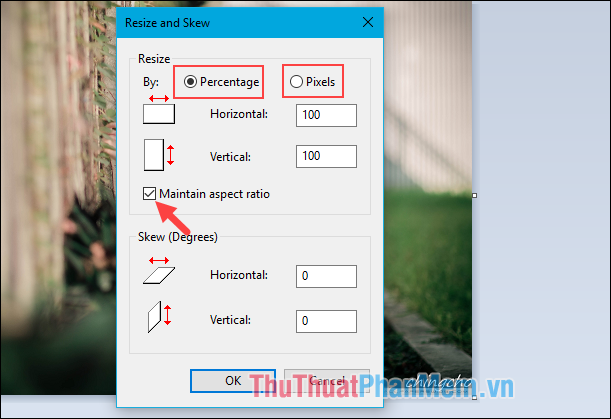Chỉnh Sửa Ảnh Theo Kích Thước: Hướng Dẫn Chi Tiết
Chỉnh sửa ảnh theo kích thước là một trong những kỹ thuật cơ bản và quan trọng khi bạn làm việc với hình ảnh trên máy tính. Việc thay đổi kích thước ảnh có thể phục vụ nhiều mục đích khác nhau như tối ưu hóa ảnh cho website, tạo ảnh bìa cho mạng xã hội, hoặc đơn giản là phù hợp với yêu cầu của một dự án thiết kế. Trong bài viết này, chúng tôi sẽ hướng dẫn bạn cách chỉnh sửa ảnh theo kích thước một cách chi tiết và dễ hiểu nhất.
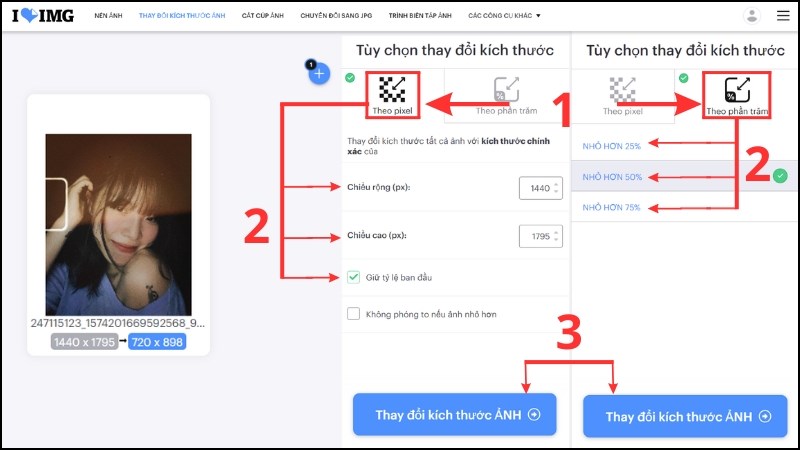
Tại Sao Bạn Cần Chỉnh Sửa Kích Thước Ảnh?
Trước khi đi vào chi tiết cách chỉnh sửa kích thước ảnh, hãy cùng tìm hiểu tại sao việc thay đổi kích thước ảnh lại quan trọng. Việc chỉnh sửa kích thước ảnh không chỉ giúp giảm dung lượng file ảnh, mà còn giúp bạn:
- Tối ưu hóa ảnh cho web: Những ảnh có dung lượng quá lớn có thể làm chậm tốc độ tải trang. Chỉnh sửa kích thước ảnh là cách đơn giản để giải quyết vấn đề này.
- Chỉnh sửa ảnh cho mạng xã hội: Các nền tảng như Facebook, Instagram hay Twitter có yêu cầu kích thước ảnh khác nhau. Việc chỉnh sửa ảnh theo đúng kích thước yêu cầu giúp ảnh hiển thị tốt hơn.
- Tạo ảnh bìa và ảnh đại diện: Những ảnh bìa hay avatar cần phải có kích thước chuẩn để không bị vỡ hình khi hiển thị.
Các Công Cụ Chỉnh Sửa Kích Thước Ảnh
Có rất nhiều công cụ bạn có thể sử dụng để chỉnh sửa kích thước ảnh. Dưới đây là một số công cụ phổ biến:
1. Microsoft Paint
Microsoft Paint là một công cụ đơn giản và dễ sử dụng để chỉnh sửa kích thước ảnh. Mặc dù tính năng của Paint không phong phú như các phần mềm chuyên nghiệp, nhưng với những nhu cầu cơ bản, Paint vẫn là sự lựa chọn tuyệt vời.
Cách chỉnh sửa kích thước ảnh bằng Paint:
- Mở ảnh trong Paint.
- Chọn Resize (tùy chọn này nằm trong tab Home).
- Bạn có thể thay đổi kích thước theo % hoặc Pixel. Lưu ý là khi thay đổi kích thước theo pixel, bạn cần nhập số liệu cho cả chiều dài và chiều rộng.
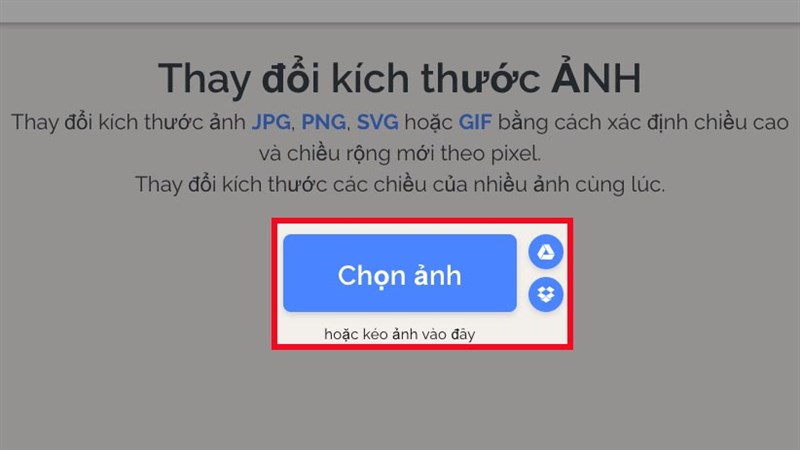
2. Adobe Photoshop
Photoshop là công cụ chỉnh sửa ảnh chuyên nghiệp với rất nhiều tính năng, trong đó có việc chỉnh sửa kích thước ảnh. Với Photoshop, bạn có thể thay đổi kích thước ảnh mà không làm giảm chất lượng quá nhiều.
Cách chỉnh sửa kích thước ảnh trong Photoshop:
- Mở ảnh trong Photoshop.
- Vào Image > Image Size.
- Nhập kích thước mong muốn vào ô Width và Height.
- Bạn cũng có thể thay đổi Resolution nếu cần.
3. Công Cụ Trực Tuyến
Nếu bạn không muốn tải phần mềm về máy, bạn có thể sử dụng các công cụ trực tuyến như ResizeImage.net hoặc Fotor để chỉnh sửa kích thước ảnh một cách nhanh chóng.
Cách chỉnh sửa kích thước ảnh trực tuyến:
- Truy cập vào một công cụ chỉnh sửa ảnh trực tuyến.
- Tải ảnh lên và chọn kích thước bạn mong muốn.
- Lưu ảnh đã chỉnh sửa vào máy tính.
Kích Thước Ảnh Chuẩn Cho Các Nền Tảng Mạng Xã Hội
Mỗi nền tảng mạng xã hội đều có yêu cầu riêng về kích thước ảnh. Dưới đây là một số kích thước ảnh chuẩn cho các nền tảng phổ biến:
- Ảnh đại diện: 180 x 180 px.
- Ảnh bìa: 820 x 312 px.
- Ảnh đăng bài: 1200 x 630 px.
- Ảnh đại diện: 110 x 110 px.
- Ảnh đăng bài: 1080 x 1080 px cho ảnh vuông, 1080 x 1350 px cho ảnh dọc.
- Ảnh đại diện: 400 x 400 px.
- Ảnh bìa: 1500 x 500 px.
- Ảnh đại diện: 400 x 400 px.
- Ảnh bìa: 1584 x 396 px.
Tip: Khi chỉnh sửa ảnh cho các nền tảng mạng xã hội, luôn đảm bảo rằng bạn không thay đổi tỷ lệ khung hình quá nhiều, vì điều này có thể khiến ảnh bị mờ hoặc mất chất lượng.
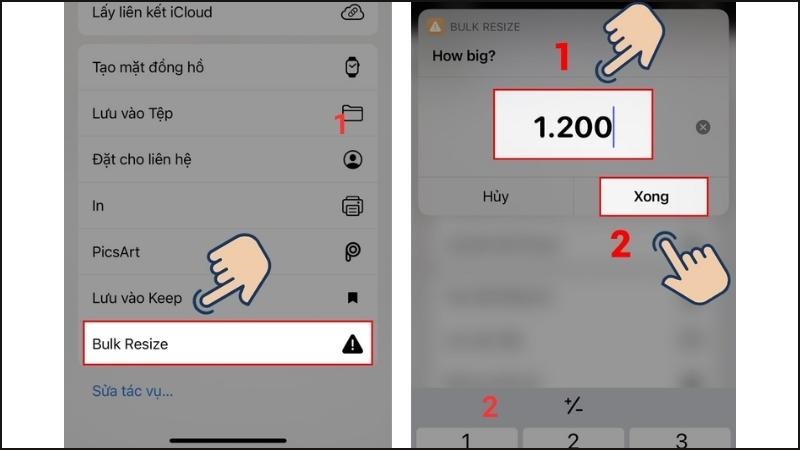
Cách Chỉnh Sửa Kích Thước Ảnh Trên Điện Thoại
Nếu bạn không có máy tính bên cạnh, đừng lo lắng. Bạn vẫn có thể chỉnh sửa kích thước ảnh trên điện thoại của mình bằng cách sử dụng các ứng dụng như Snapseed hoặc PicsArt. Đây là các ứng dụng mạnh mẽ, dễ sử dụng và cho phép bạn thay đổi kích thước ảnh một cách nhanh chóng.
1. Snapseed
Snapseed là ứng dụng chỉnh sửa ảnh miễn phí của Google. Bạn có thể chỉnh sửa kích thước ảnh bằng cách vào mục Tools > Resize.
2. PicsArt
PicsArt không chỉ cho phép bạn thay đổi kích thước ảnh mà còn cung cấp nhiều công cụ chỉnh sửa ảnh mạnh mẽ khác. Bạn chỉ cần vào Crop > Resize để thay đổi kích thước ảnh.
Cách Tối Ưu Kích Thước Ảnh Cho Website
Khi tải ảnh lên website, điều quan trọng là bạn phải tối ưu hóa ảnh sao cho vừa đảm bảo chất lượng, vừa giảm thiểu dung lượng. Đây là những bước bạn cần thực hiện:
- Chọn đúng định dạng ảnh: JPEG là định dạng lý tưởng cho ảnh có nhiều màu sắc, trong khi PNG phù hợp với ảnh có nền trong suốt.
- Giảm kích thước ảnh: Tránh sử dụng ảnh có kích thước quá lớn. Bạn có thể sử dụng công cụ trực tuyến như TinyPNG để nén ảnh mà không làm giảm chất lượng.
- Sử dụng ảnh WebP: Định dạng WebP giúp giảm dung lượng ảnh mà vẫn giữ được chất lượng tốt.
Công Cụ Hữu Ích:
- TinyPNG: https://tinypng.com
- Compressor.io: https://compressor.io
FAQs
1. Chỉnh sửa kích thước ảnh có làm giảm chất lượng không?
Chỉnh sửa kích thước ảnh có thể ảnh hưởng đến chất lượng ảnh, đặc biệt là khi bạn giảm kích thước quá nhiều. Tuy nhiên, nếu bạn thay đổi kích thước một cách hợp lý, ảnh sẽ không bị mờ hoặc vỡ hình.
2. Tôi có thể thay đổi kích thước ảnh cho các tệp ảnh lớn không?
Có thể, nhưng đối với ảnh có kích thước lớn, bạn nên sử dụng phần mềm như Photoshop để chỉnh sửa, vì các công cụ như Paint có thể không hỗ trợ tốt khi làm việc với các tệp ảnh dung lượng cao.
3. Có công cụ nào giúp tôi thay đổi kích thước ảnh hàng loạt không?
Có, một số công cụ trực tuyến như BulkResizePhotos hoặc phần mềm như IrfanView có thể giúp bạn thay đổi kích thước nhiều ảnh cùng lúc.
Kết Luận
Chỉnh sửa kích thước ảnh là một kỹ năng quan trọng khi làm việc với hình ảnh trên máy tính hoặc điện thoại. Bạn có thể sử dụng nhiều công cụ khác nhau, từ Paint đơn giản đến Photoshop chuyên nghiệp để thay đổi kích thước ảnh. Quan trọng nhất là bạn cần đảm bảo rằng ảnh của mình luôn phù hợp với yêu cầu của nền tảng sử dụng, đồng thời vẫn giữ được chất lượng hình ảnh tốt nhất.
Hãy bắt đầu thực hành ngay hôm nay và tận dụng những công cụ chỉnh sửa ảnh hiệu quả để tối ưu hóa hình ảnh cho website và mạng xã hội của bạn!